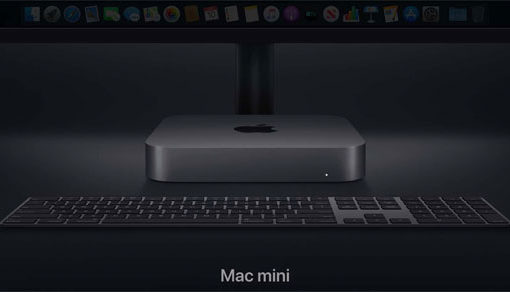Với thiết kế hiện đại, cấu hình cao cấp đi kèm nhiều tính năng hữu ích, bộ đôi sản phẩm Surface Book và Surface Pro 4 của Microsoft kể từ khi ra mắt đã nhận được nhiều đánh giá và phản hồi tích cực từ giới chuyên gia cũng như người dùng yêu công nghệ. Đặc biệt, đối với bộ đôi này Microsoft còn gây bất ngờ với giới công nghệ nhờ khả năng tháo rời linh hoạt, nhờ phần bản lề thông minh.
Bên cạnh những tính năng đã được Microsoft công bố, vẫn còn đó rất nhiều tính năng bí ẩn trên bộ đôi sản phẩm Surface Book và Surface Pro 4 này. Thông qua bài viết này, Macstores sẽ đưa ra 8 tính năng bí ẩn trên bộ đôi này mà có thể bạn chưa biết.

1. Tùy chỉnh độ nhạy của lực
Theo Microsoft, bút cảm ứng trên bộ đôi Surface Book và Surface Pro 4 thế hệ mới có khả năng cảm ứng 1.024 mức độ nhạy của lực tác động lên bề mặt màn hình thiết bị. Để tùy chỉnh độ nhạy của lực theo ý thích, người dùng có thể tải về ứng dụng miễn phí từ cửa hàng ứng dụng của Microsoft theo cách sau:
Bước 1: Truy cập vào cửa hàng ứng dụng của Microsoft
Bước 2: Nhập từ khó Surface
Bước 3: Hệ thống sẽ cho bạn 2 kết quả, hãy bỏ qua kết quả đầu tiên và chỉ tải về ứng dụng có tên Surface mà thôi
Bước 4: Mở ứng dụng nhấp vào biểu tượng bút, tùy biến độ nhạy lên hoặc xuống và xác nhận.
2. Thay pin cho Surface Pen
Thông qua các thao tác vặn ngược chiều kim đồng hồ, càng cẩn thận và tỉ mỉ việc thay thế viên pin AAAA trong bút Surface Pen mới sẽ càng trở nên đơn giản.
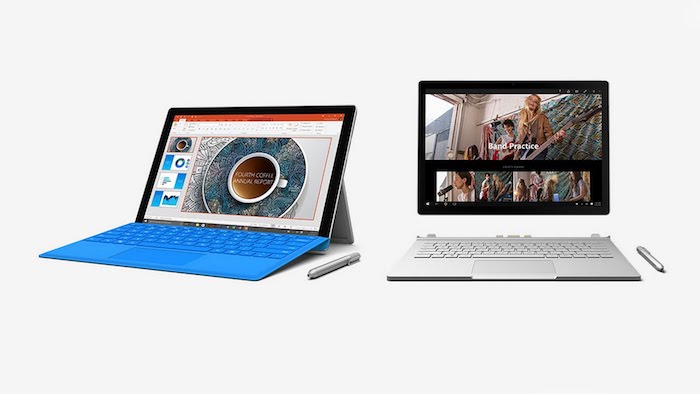
3. Nút nhấn bí ẩn trên Surface Pen
Bên cạnh cục tẩy đặc biệt được đặt ở đuôi bút, Surface Pen vẫn còn một nút nhấn hơi lồi lên, xuất hiện ở gần ngòi bút, hoạt động như một cú click chuột.
4. Không hỗ trợ dock Surface Pro 3
Surface Pro 4 sẽ không thể sử dụng chung dock của Surface Pro 3, bởi kích thước của chiếc tablet này mỏng và nhẹ hơn. Do đó, người dùng sẽ phải tìm mua các bộ dock mới, nhưng tính cho tới thời điểm hiện tại, Microsoft vẫn chưa có kế hoạch sản xuất phần dock này.
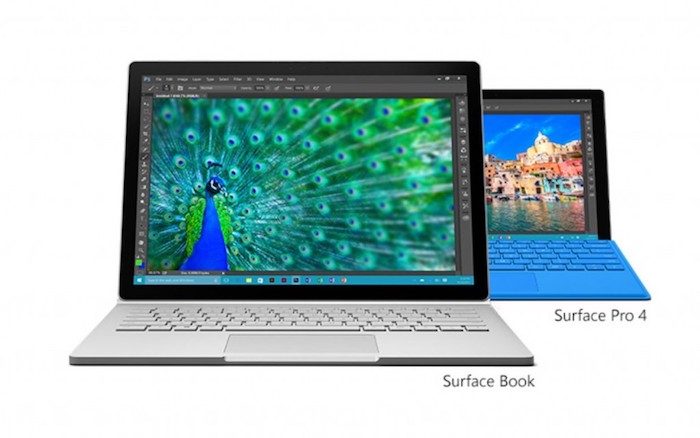
5.Cổng sạc đa năng trên Surface Book
Microsoft đã sử dụng lại chuẩn giao tiếp 2 đầu trên Surface Pro 3, nhưng được cải tiến thêm tốc độ kết nối cho Surface Book. Do đó, ngoài khả năng gắn liền với phần bàn phím, cổng giao tiếp này còn được sử dụng như một cổng sạc cho phần màn hình Surface Book.
6.Thay đổi dock bàn phím
Nhờ khả năng tháo rời và sử dụng Surface Book như một laptop thông thường hoặc như một tablet cầm tay, tách riêng phần bàn phím chứa GPU. Surface Book hoàn toàn có thể được nâng cấp hiệu suất đồ họa chỉ với thao tác gắn lại phần màn hình với dock bàn phím trước đó.
Ngoài ra bạn còn có thể thay đổi dock bàn phím của Surface Book cho nhau. Cụ thể hơn nếu bạn đang sở hữu phiên bản Surface Book cấu hình thấp nhất với card đồ họa Intel HD, bạn vẫn có thể gắn phần màn hình này với một dock bàn phím khác chứa card đồ họa NVIDIA GeForce.

7. Sử dụng bộ sạc khác nhau
Surface Pro 3, Surface Pro 4 và Surface Book phiên bản không có GPU NVIDIA đều sử dụng củ sạc 30-watt nhờ vào việc dùng chung chuẩn kết nối Connector Surface. Còn với phiên bản Surface Book có trang bị GPU NVIDIA, bạn sẽ phải dùng tới bộ sạc 60-watt với trọng lượng lớn hơn.
8.Sử dụng GeForce Experience
Các máy Surface Book có chưa GPU rời sẽ không được tích hợp sẵn GeForce Experience của NVIDIA, tuy nhiên máy vẫn sẽ hoạt động tốt. Nếu muốn, bạn có thể tải về bộ công cụ hiệu chỉnh GeForce Experience miễn phí từ NVIDIA nhằm tối ưu hóa cho các các trò chơi đòi hỏi cấu hình cao.